آیا در ارسال ایمیل از طریق برنامه MS Outlook در رایانه خود با مشکل مواجه هستید؟ ممکن است برنامه شما مشکل داشته باشد یا اتصال اینترنت شما کار نکند. می توانید این موارد و سایر موارد اساسی را برای حل مشکل خود برطرف کنید. ما به شما نشان خواهیم داد که چگونه.
دلایل زیادی وجود دارد Outlook ایمیل های شما را ارسال نمی کند. برخی از این دلایل این است که حالت آفلاین Outlook را فعال کرده اید، آدرس ایمیل وارد شده شما نادرست است، اندازه فایل پیوست شده شما بیش از حد مجاز است، فایل های اصلی Outlook خراب هستند و موارد دیگر.
1.سعی کنید ایمیل خود را مجددا ارسال کنید
هنگامی که اولین تلاش شما برای ارسال ایمیل با شکست مواجه شد، ایمیل خود را مجددا ارسال کنید و ببینید که آیا کار می کند یا خیر. با استفاده از این روش میتوانید اشکال جزئی را که ممکن است مانع از ارسال ایمیل شما شود برطرف کنید
2.اطمینان حاصل کنید که اتصال اینترنت شما کار می کند
شما باید یک اتصال اینترنتی فعال به ایمیل های Outlook را در رایانه خود ارسال کنید داشته باشید. اگر اتصال شما معیوب است یا کار نمی کند، به همین دلیل است که نمی توانید ایمیل های خود را ارسال کنید.
در این مورد، ابتدا بررسی کنید که آیا اتصال شما واقعاً معیوب است یا خیر. می توانید این کار را با راه اندازی یک مرورگر وب و باز کردن یک سایت انجام دهید. اگر سایت شما بارگذاری نشد، مشکل اتصال دارید. می توانید با راه اندازی مجدد روتر شما ، پیوستن مجدد به شبکه بی سیم خود و روش های دیگر را امتحان کنید ، مشکلات اینترنت خود را حل کنید.
3.خاموش کردن حالت آفلاین Microsoft Outlook
Outlook یک حالت آفلاین ارائه می دهد که به شما امکان هنگامی که اتصال شما به اینترنت قطع شده است، با ایمیل های خود کار کنید را می دهد. ممکن است این حالت را فعال کرده باشید و باعث شده Outlook ایمیل های شما را ارسال نکند.
در این صورت، حالت را خاموش کنید و مشکل شما برطرف خواهد شد.
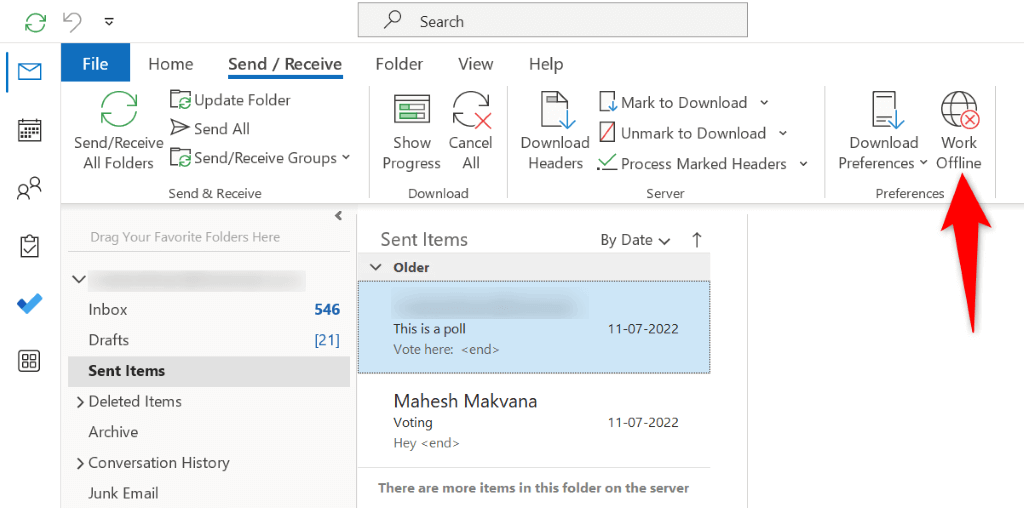
4.مطمئن شوید که آدرس ایمیل وارد شده صحیح است
برای ارسال ایمیل های خود باید از آدرس ایمیل گیرنده صحیح استفاده کنید. یکی از دلایلی که Outlook نمی تواند ایمیل شما را ارسال کند این است که شما در تایپ آدرس ایمیل اشتباه کرده اید.
در این صورت، آدرس ایمیل وارد شده را دوباره بررسی کنید و از صحت آن مطمئن شوید. میتوانید آدرس ایمیل را حذف کرده و دوباره آدرس را تایپ کنید تا مطمئن شوید یک آدرس معتبر وارد کردهاید. پس از انجام این کار، محتوای ایمیل خود را تایپ کنید و ارسالرا برای ارسال ایمیل خود انتخاب کنید.
5. مطمئن شویدپیوست شما در محدوده Outlook است
Outlook محدودیتی برای اندازه فایلهایی که میتوانید به ایمیلهای خود پیوست کنید، قرار میدهد. میتوانید تا 20 مگابایت فایل برای حسابهای ایمیل اینترنتی مانند Gmail و Outlook و 10 مگابایت برای حسابهای Exchange اضافه کنید.
اگر چندین فایل را به ایمیل خود پیوست کردهاید، ارسال آن فایل ها را در ایمیلهای جداگانه در نظر بگیرید تا کمتر از حد مجاز باشید. همچنین میتوانید از یک ارائه دهنده ذخیره سازی ابری استفاده کنید مانند Google Drive، OneDrive یا Dropbox برای ارسال پیوستهای بزرگ خود. شما اساساً فایلهای خود را در یکی از این پلتفرمها آپلود میکنید، یک پیوند قابل اشتراکگذاری برای فایلهای خود دریافت میکنید و آن پیوندها را از طریق ایمیل برای گیرندگان خود ارسال میکنید.
6. رفع Outlook با همگام سازی رمز عبور تغییر یافته خود
اگر اخیراً رمز عبور حساب ایمیل خود را تغییر داده اید، آن رمز عبور را در Outlook به روز کنید تا برنامه بتواند ایمیل های شما را ارسال کند. انجام ندادن این کار باعث می شود که برنامه نتواند ایمیل های شما را ارسال کند.
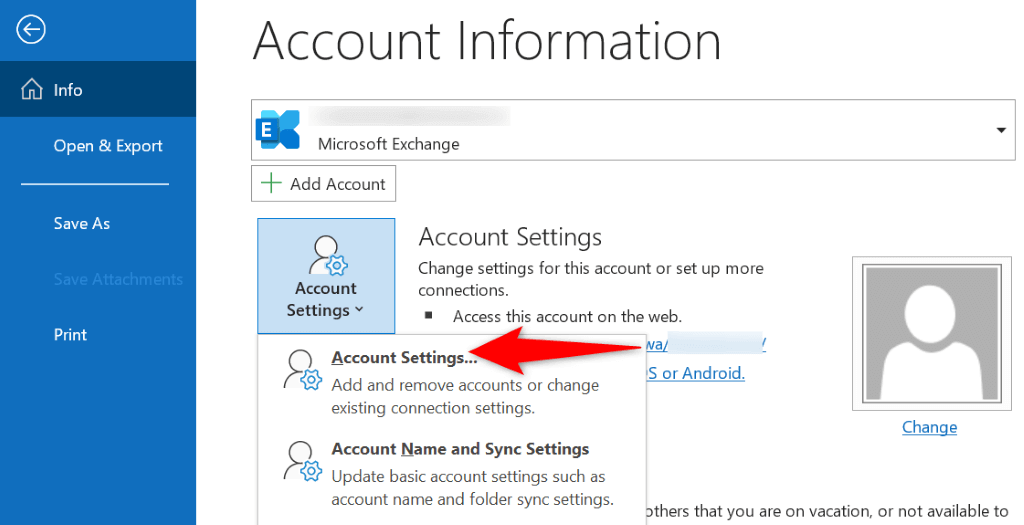
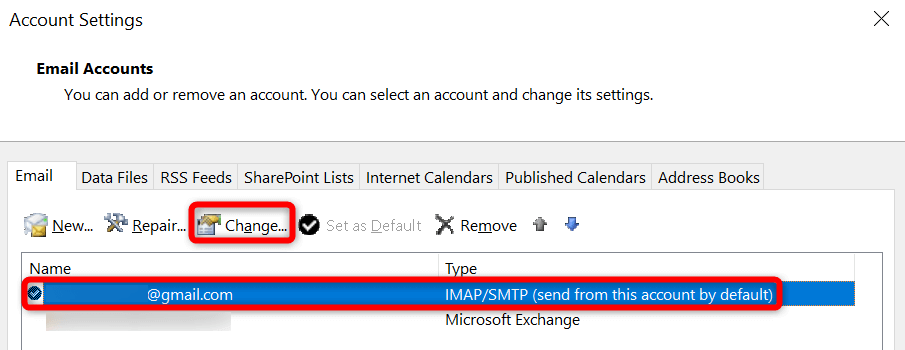
7. تعمیر Outlook.
اگر Outlook همچنان ایمیلهای شما را ارسال نمیکند، ممکن است فایلهای اصلی برنامه خراب شده باشند. یکی از راه های رفع این مشکل استفاده از ابزار تعمیر داخلی مایکروسافت آفیس است. این ابزار به طور خودکار مشکلات برنامه شما را پیدا می کند و به شما کمک می کند رفع آن مشکلات.
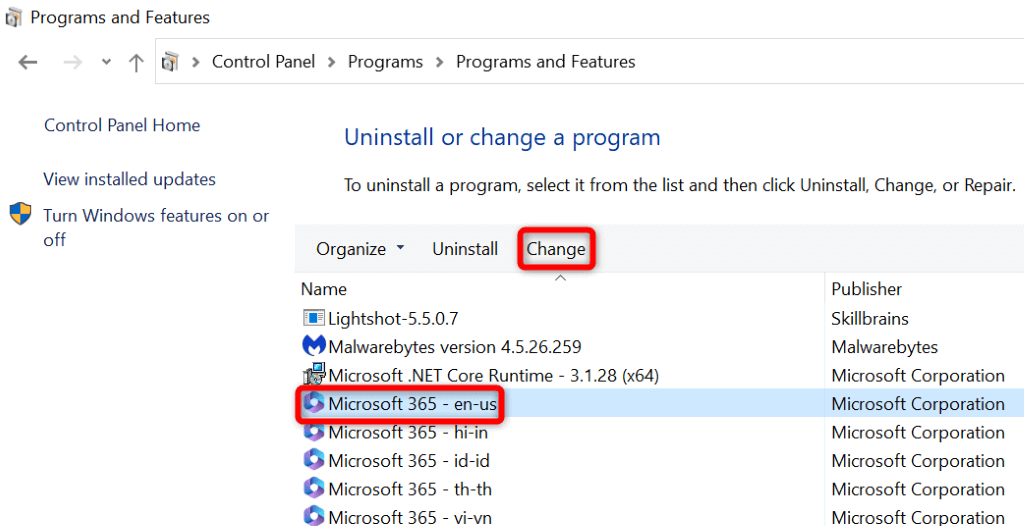
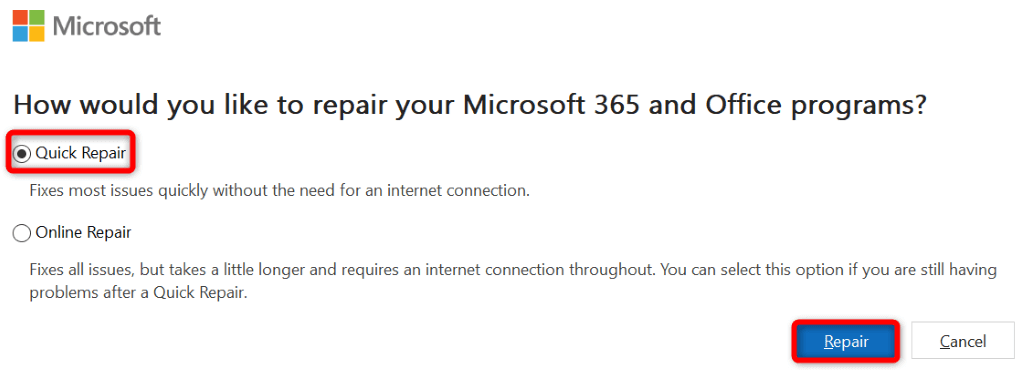
8.ایجاد و استفاده از نمایه Outlook جدید
نمایه شما در برنامه Outlook ممکن است خراب باشد ، که باعث می شود نتوانید ایمیل های خود را ارسال کنید. در این صورت، می توانید نمایه فعلی خود را رها کنید و یک نمایه جدید برای ارسال موفقیت آمیز پیام های خود ایجاد و استفاده کنید.
شما باید حساب ایمیل خود را به نمایه جدید خود اضافه کنید، بنابراین ورود به سیستم حساب خود را در دسترس داشته باشید.
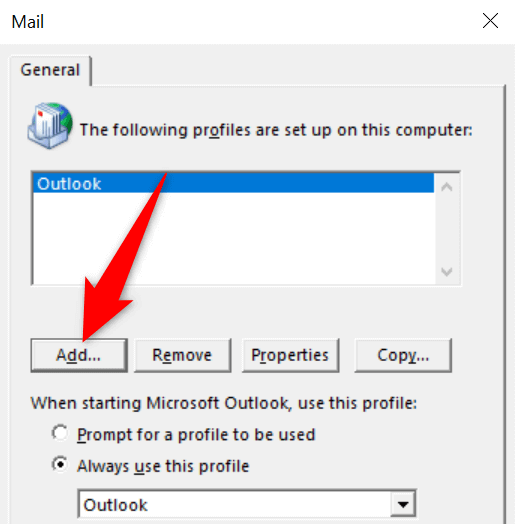
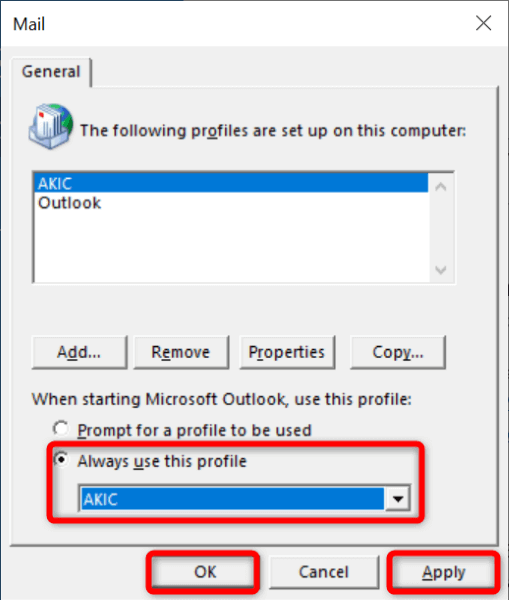
عیبیابی مشکلات ایمیل خروجی Outlook در رایانه شما
Outlook به دلایل مختلف ایمیل های خروجی شما را ارسال نمی کند. رمز عبور برنامه ممکن است مشکل داشته باشد یا حساب ایمیل شما ممکن است به روز نشود. روشهای بالا به شما کمک میکنند همه آن موارد را برطرف کنید تا بتوانید پیامهای خود را بدون مشکل ارسال کنید..
ما امیدواریم راهنما به شما کمک کند.
.